如何用ps的钢笔工具抠图
1、第一步:打开自己要抠的图片。

2、第二步:选中钢笔工具。围绕着图形的周围进行抠图,
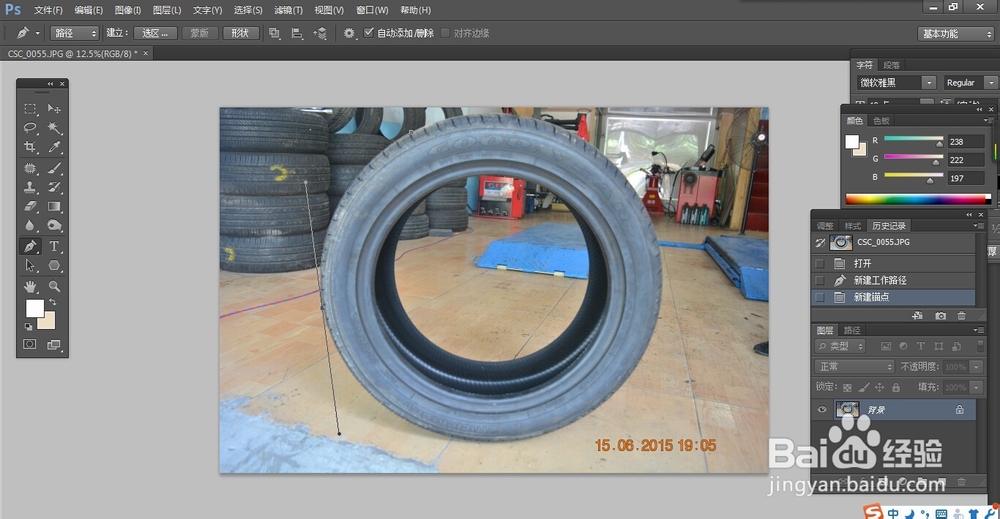
3、第三步:按alt键。钢笔工具是每次使用一下,需要按住alt键点击抠点,这样才能点击到下一步使用。(如图所示)
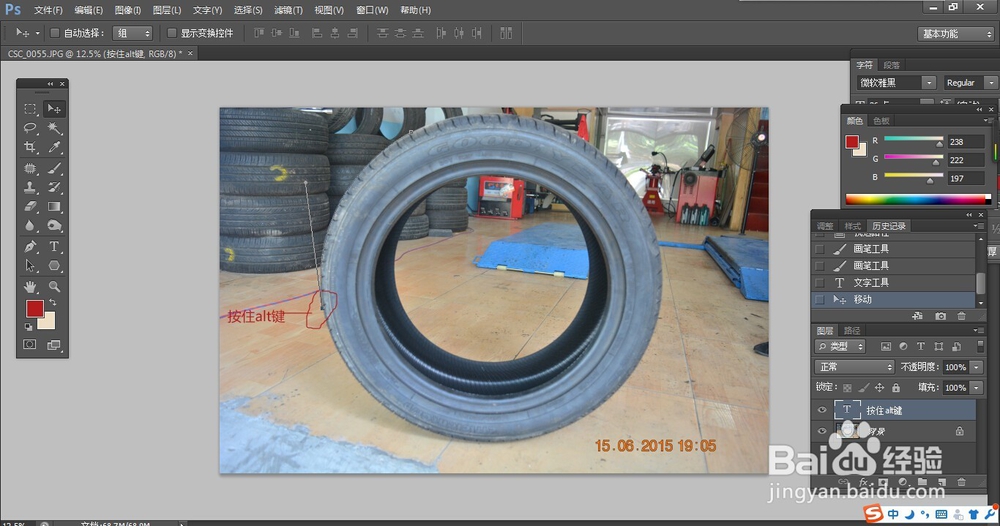
4、第四步:和路径原点重合。使用钢笔工具围绕着图形,最后需要和路径原点重合才行。(如图所示)
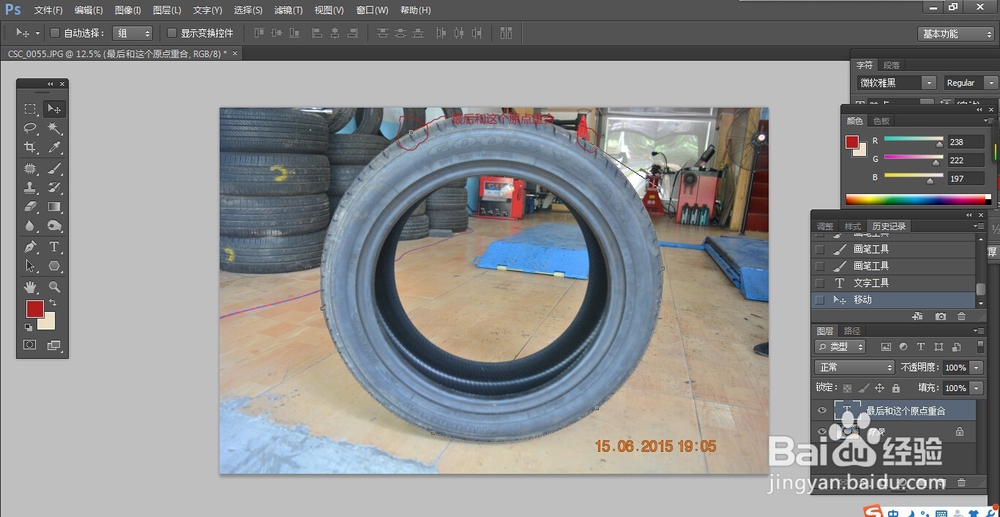
5、第五步:选择路径。在图层的旁边有个路径,点击路径,路径下方会出现几个不同的小圆(如图所示)选中从左到右的第三个点击就会出现(如图二所示)虚线圈着图形。
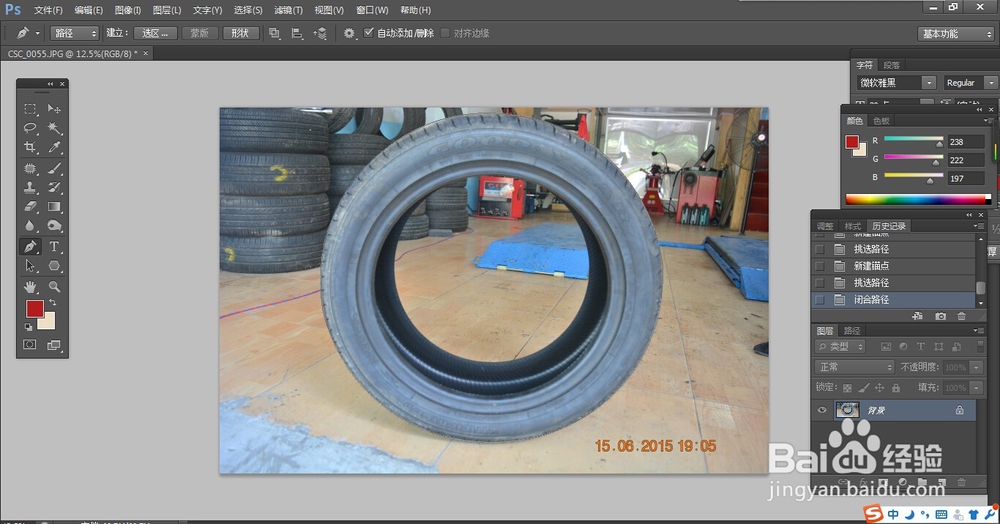
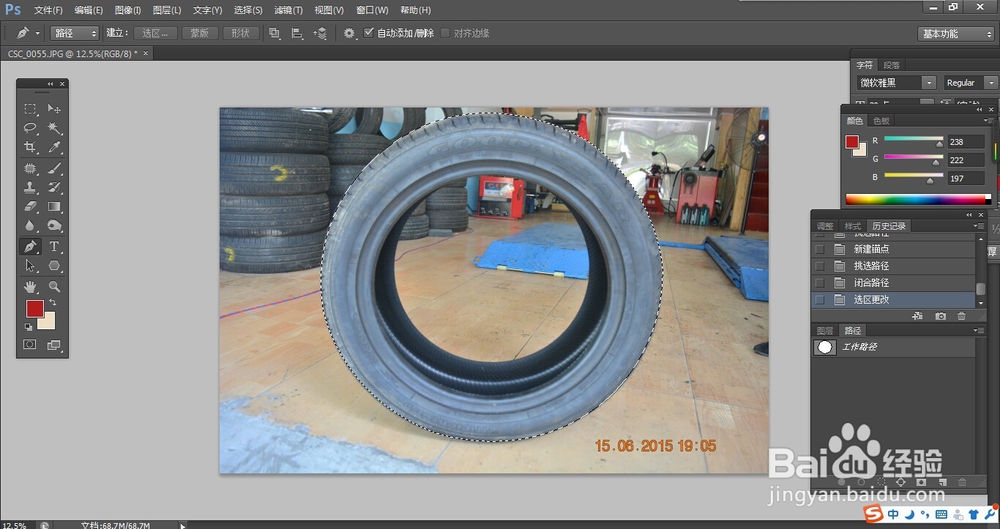
6、第六步:新建一个图层。为了将抠好的图形移动到另外一个地方,方便以后使用。
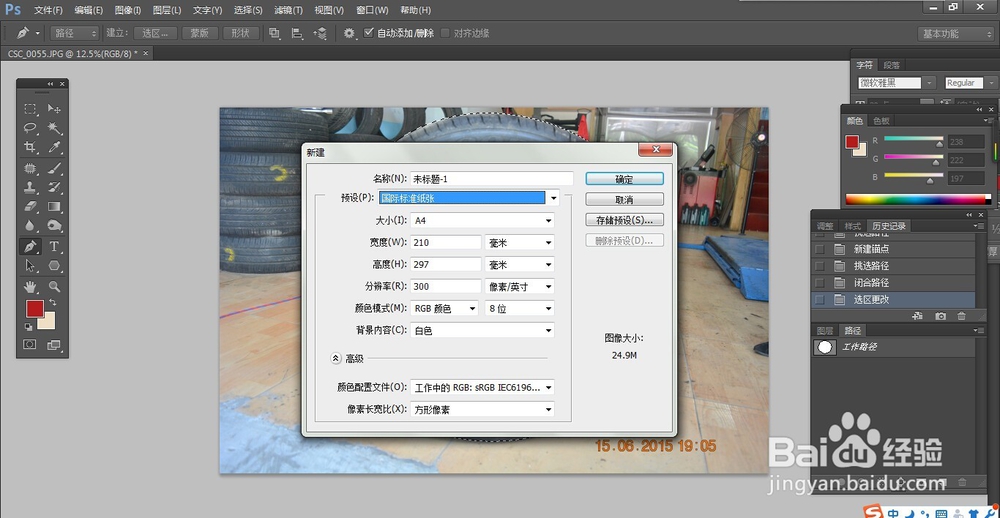
7、第七步:用移动工具移动抠图的图形。重新回到抠图的图形,选中移动工具将虚线圈着的图形移动到新建的图层中(如图所示)
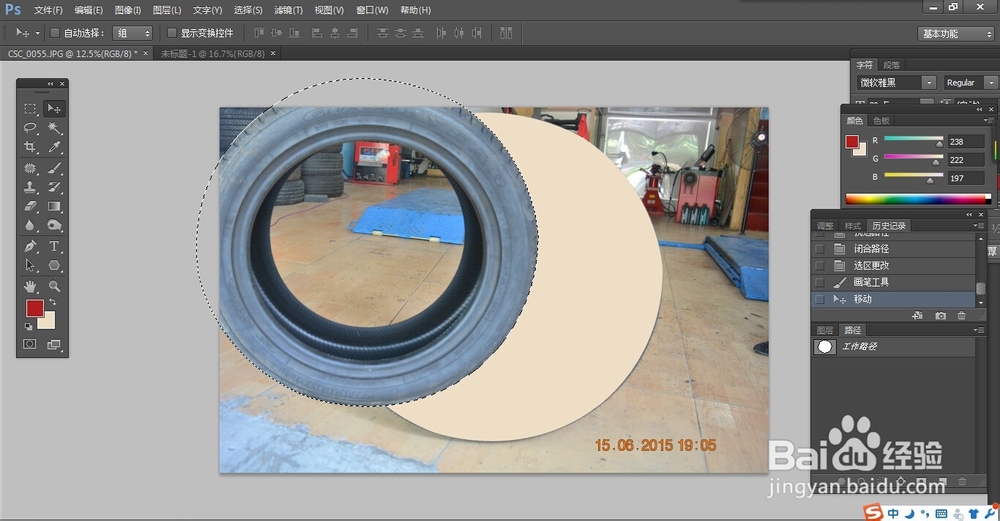
8、第八步:图片太大按ctrl+shift+t键进行缩放。此时图形已经抠出来了,但是太大,所以需要缩小,按住ctrl+shift+t键进行缩放。缩放到需要的大小时,按enter键进行确定就可以了。(如图所示)
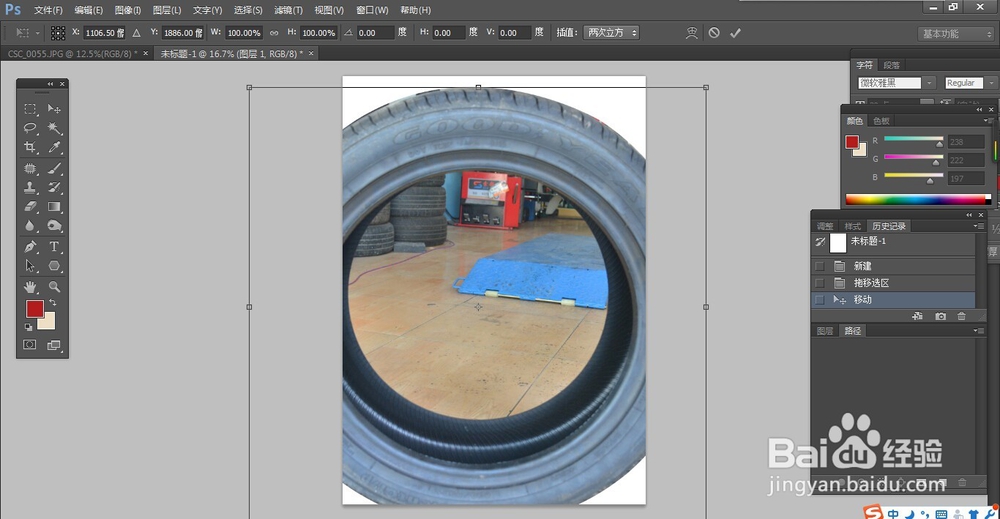
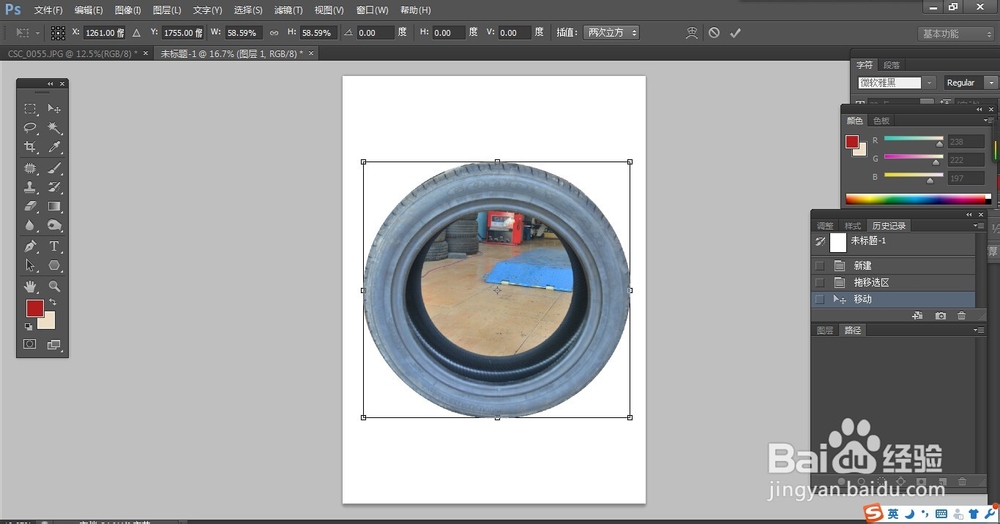
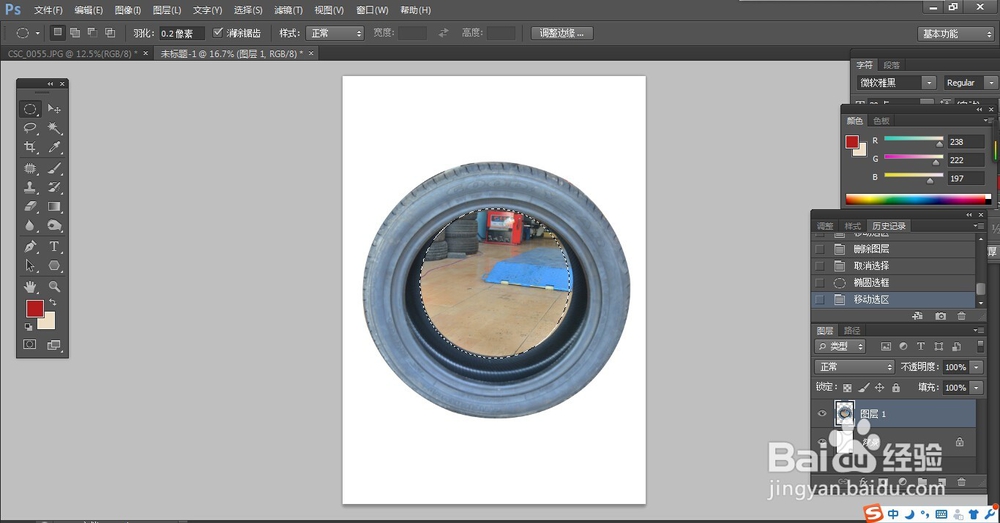
9、第九步:选择椭圆选框工具将图形里面不要的东西删除。此时的轮胎图形中有图案,可以用椭圆选框工具,简单的将图形里面的东西用橡皮擦工具擦掉。
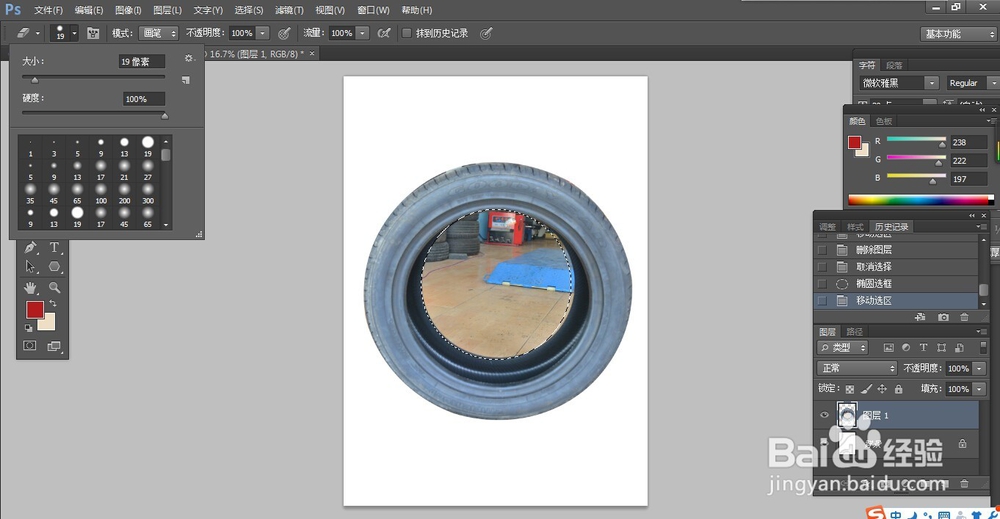

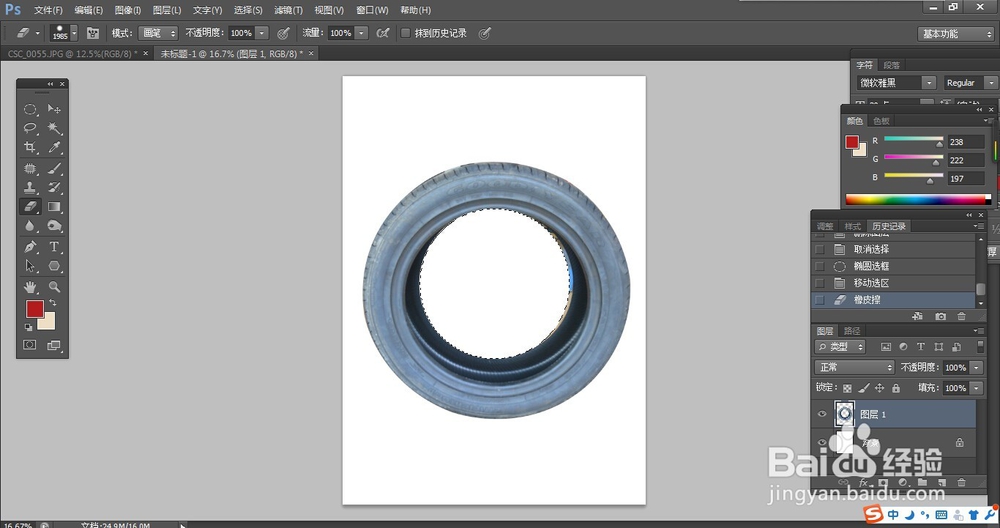
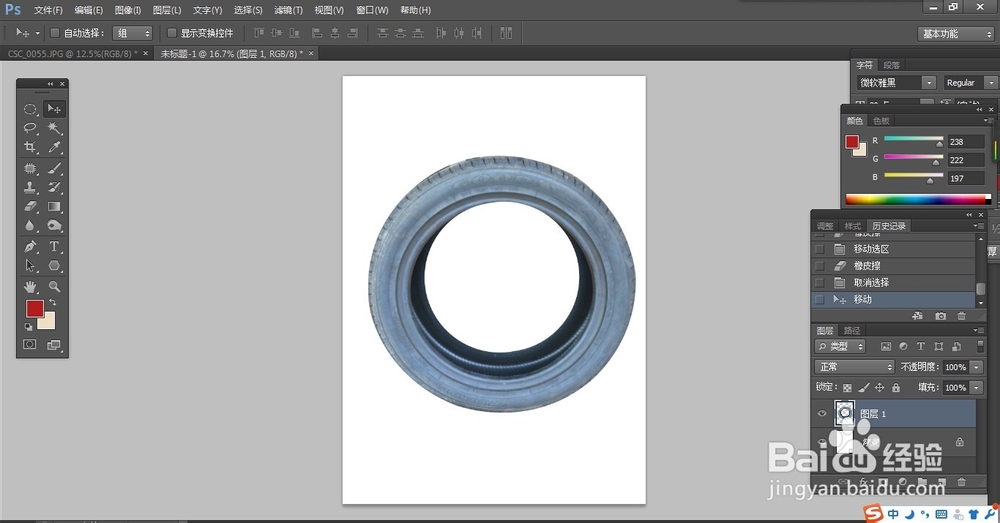
10、第十步:最后对图形进行效果调整。选择菜单栏中图像--调整--亮度/对比度,进行调整到想要的效果即可。(如图所示)
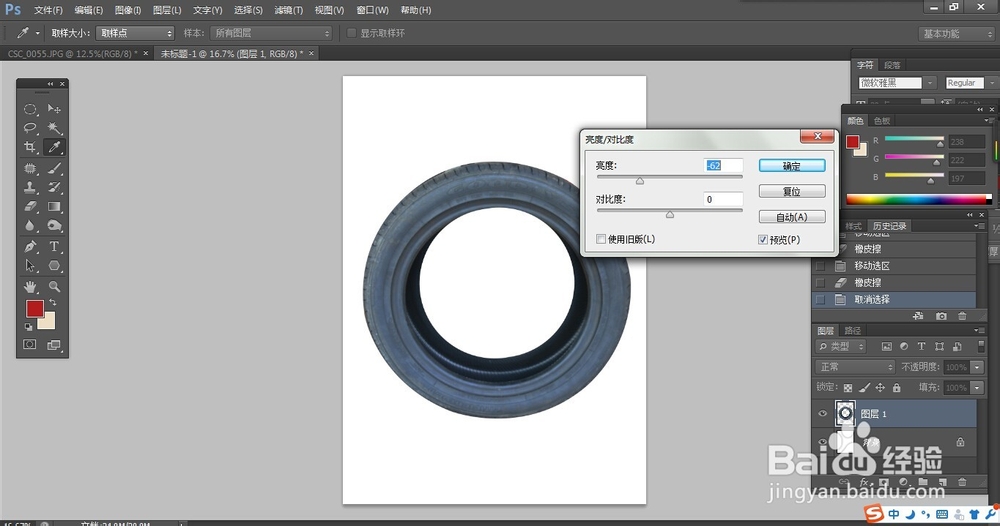
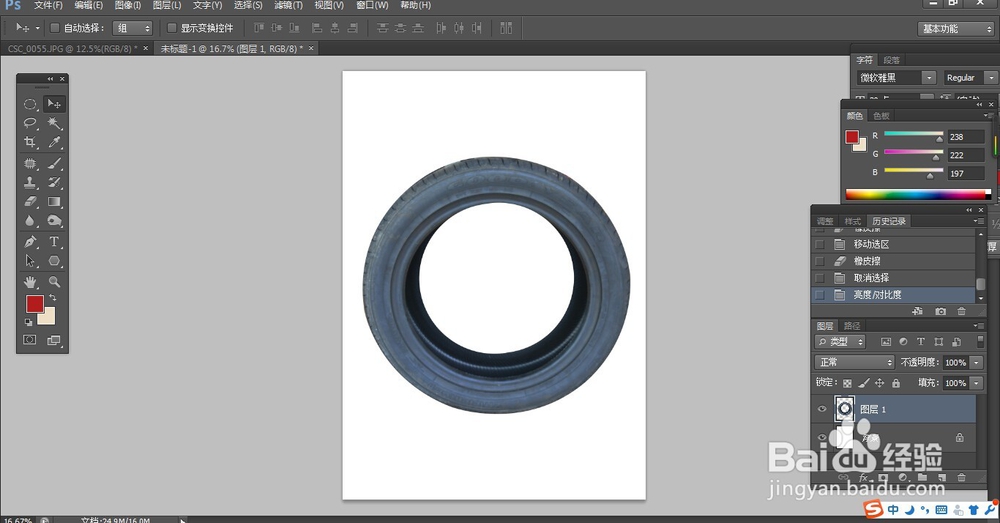
声明:本网站引用、摘录或转载内容仅供网站访问者交流或参考,不代表本站立场,如存在版权或非法内容,请联系站长删除,联系邮箱:site.kefu@qq.com。